Cómo ocultar apps en Android: 5 métodos fáciles y efectivos
Descubre 5 formas fáciles y efectivas de ocultar apps en Android sin root. Protege tu privacidad con métodos nativos o usando apps y launchers

En nuestros dispositivos móviles almacenamos todo tipo de información personal, desde fotos y mensajes hasta aplicaciones que preferimos mantener fuera de la vista de otras personas, como por ejemplo la app oficial de OnlyFans. Ya sea por privacidad, seguridad o simplemente por organización, Android ofrece distintas formas de ocultar apps de manera sencilla y sin necesidad de rootear el móvil.
En este artículo abarcaremos el tema en cuestión, mostrándote 5 métodos eficaces para ocultar aplicaciones en cualquier móvil Android. Algunos de estos métodos ya vienen integrados en el sistema, mientras que otros requieren instalar herramientas externas. Sea cual sea tu necesidad, seguro encontrarás una opción que se adapte a ti.
5 métodos fáciles y efectivos para ocultar apps en Android
Antes de que te mostremos los métodos en cuestión, te aconsejamos verificar si puedes instalar la última versión de Android en tu móvil, ¿por qué? Porque las versiones más recientes del sistema operativo móvil de Google ofrecen una opción integrada para ocultar aplicaciones.
Utiliza los ajustes del sistema o descarga un launcher alternativo
Muchos móviles Android incluyen opciones nativas para ocultar aplicaciones desde la propia interfaz. En otros casos, puedes instalar un launcher desde Google Play Store que incluya la respectiva función.
Ocultar apps desde los ajustes del móvil
Marcas como Samsung, Xiaomi u OPPO ya permiten ocultar aplicaciones sin necesidad de hacer uso de herramientas externas:
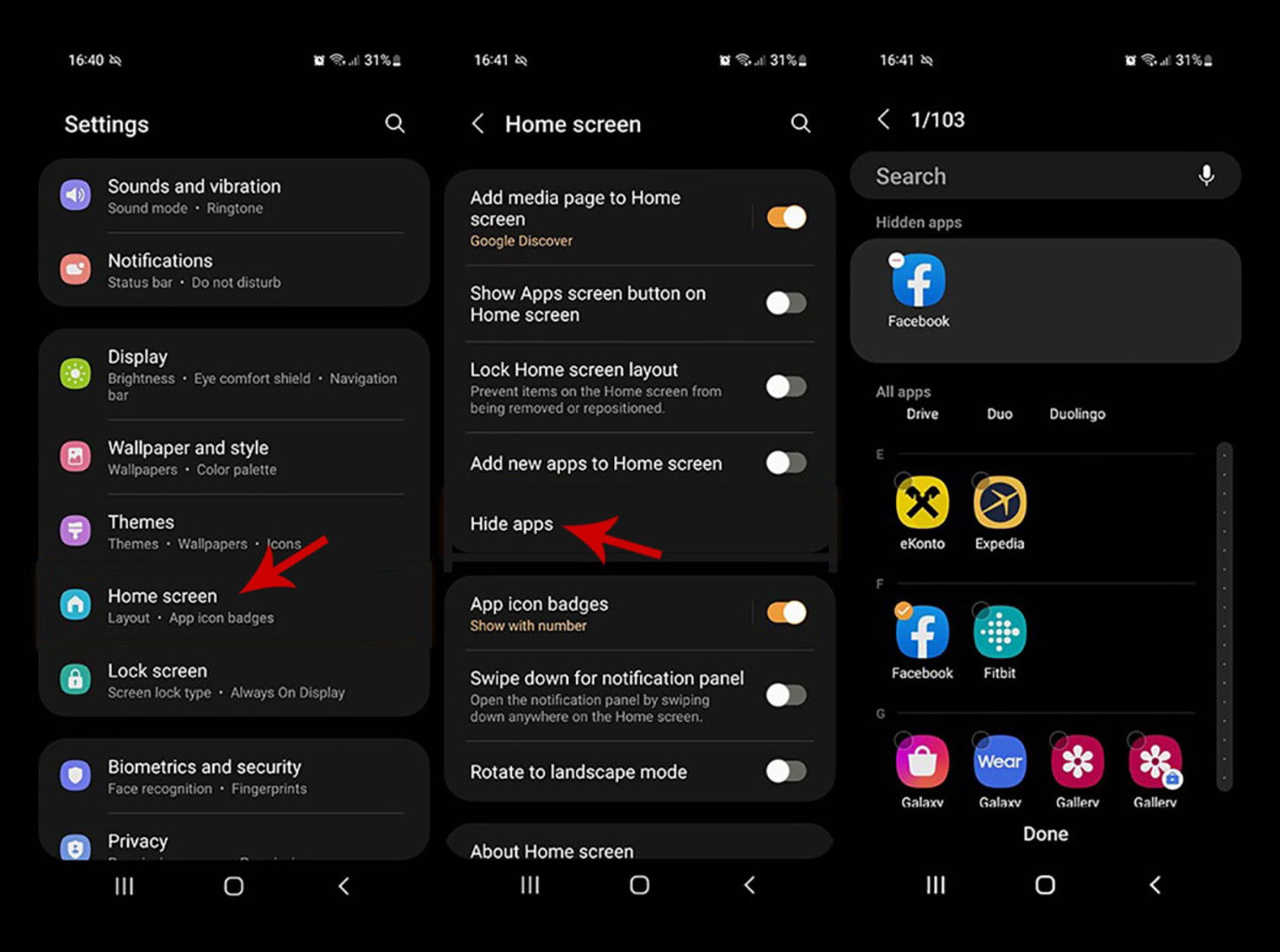
En móviles Samsung puedes ocultar aplicaciones de forma nativa y sin tener que descargar apps de terceros
- Samsung: mantén pulsada la pantalla de inicio, entra en “Ajustes de pantalla de inicio” y por último selecciona “Ocultar apps”.
- Xiaomi (MIUI): ve a “Ajustes”, luego entra en “Apps”, presiona “Bloqueo de aplicaciones” y accede al apartado llamado “Aplicaciones ocultas”. Desde allí podrás activar las apps que quieras esconder.
- OPPO/realme: entra en “Privacidad”, luego pincha en “Ocultar apps”, crea un código de acceso y, por último, selecciona las apps que deseas ocultar.
Usa un launcher como Nova Launcher
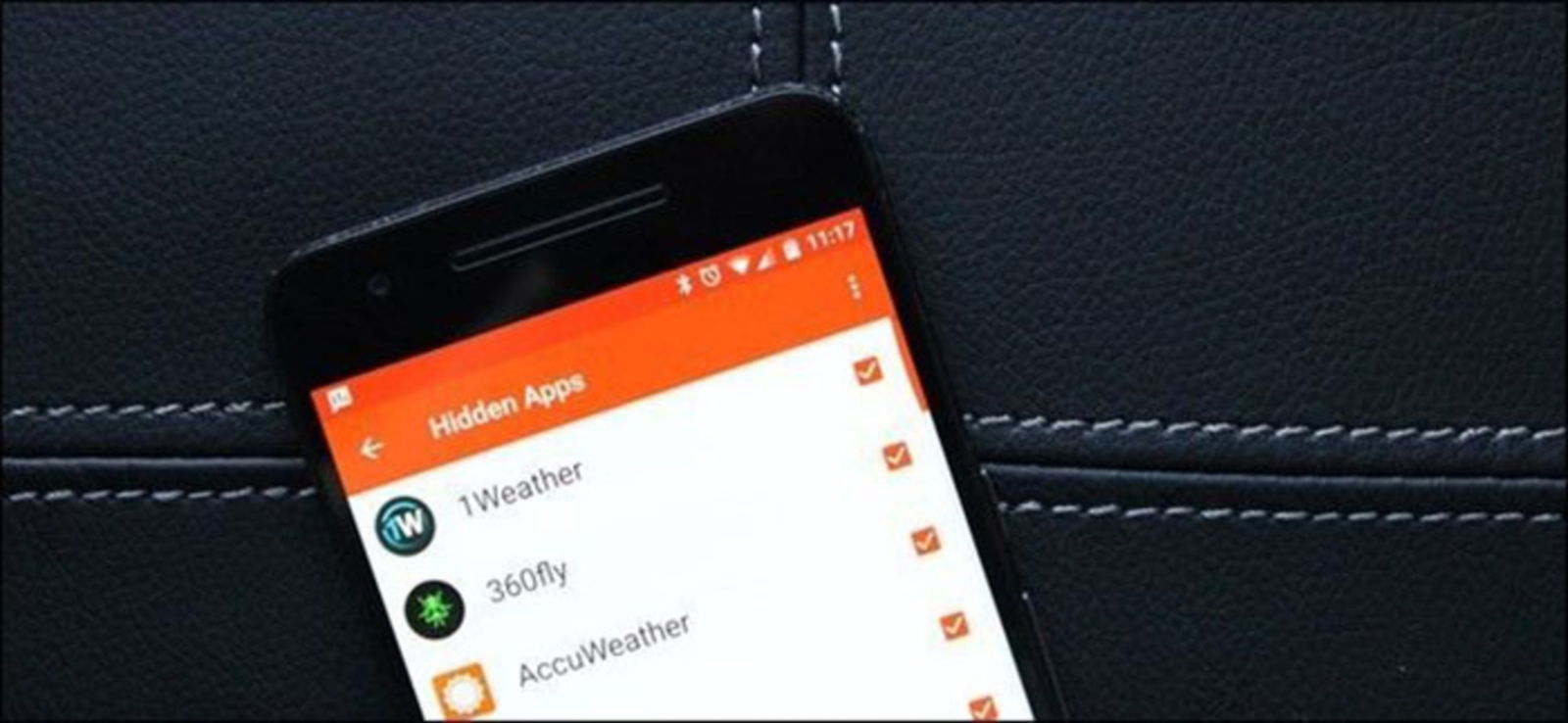
Nova Launcher ofrece una función completamente gratuita para ocultar aplicaciones
Uno de los launchers para Android más populares, y que ofrece la opción de ocultar apps fácilmente, es Nova Launcher.
Google Play Store | Nova Launcher
Una vez que lo descargues e instales en tu móvil, puedes ocultar cualquier aplicación siguiendo estos pasos:
- Entra en “Ajustes de Nova”.
- Accede al apartado llamado “Cajón de aplicaciones”.
- Pulsa en “Ocultar apps”:
- Marca las apps que quieras ocultar.
- Por último, guarda los cambios para que las aplicaciones seleccionadas se oculten.
Desactiva las aplicaciones del sistema
Hay muchas aplicaciones instaladas de fábrica que no se pueden eliminar, pero sí desactivar. Si tienes la necesidad de ocultar alguna de esas aplicaciones, podrás hacerlo siguiendo esta guía:
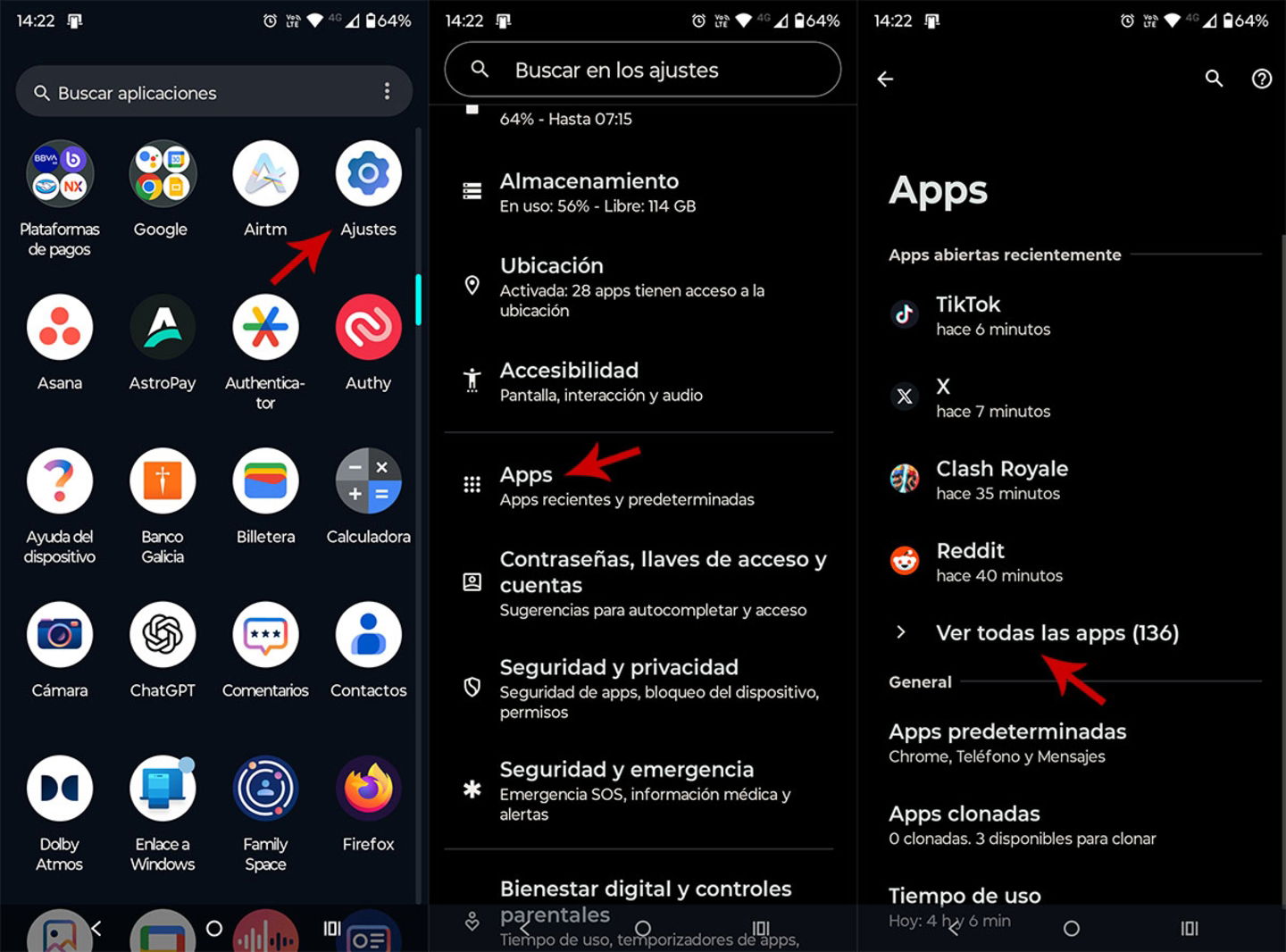
Las aplicaciones instaladas de fábrica en un móvil Android se pueden ocultar
- Entra en los “Ajustes” del móvil.
- Accede al apartado que dice “Aplicaciones”.
- Pincha en “Ver todas las apps”.
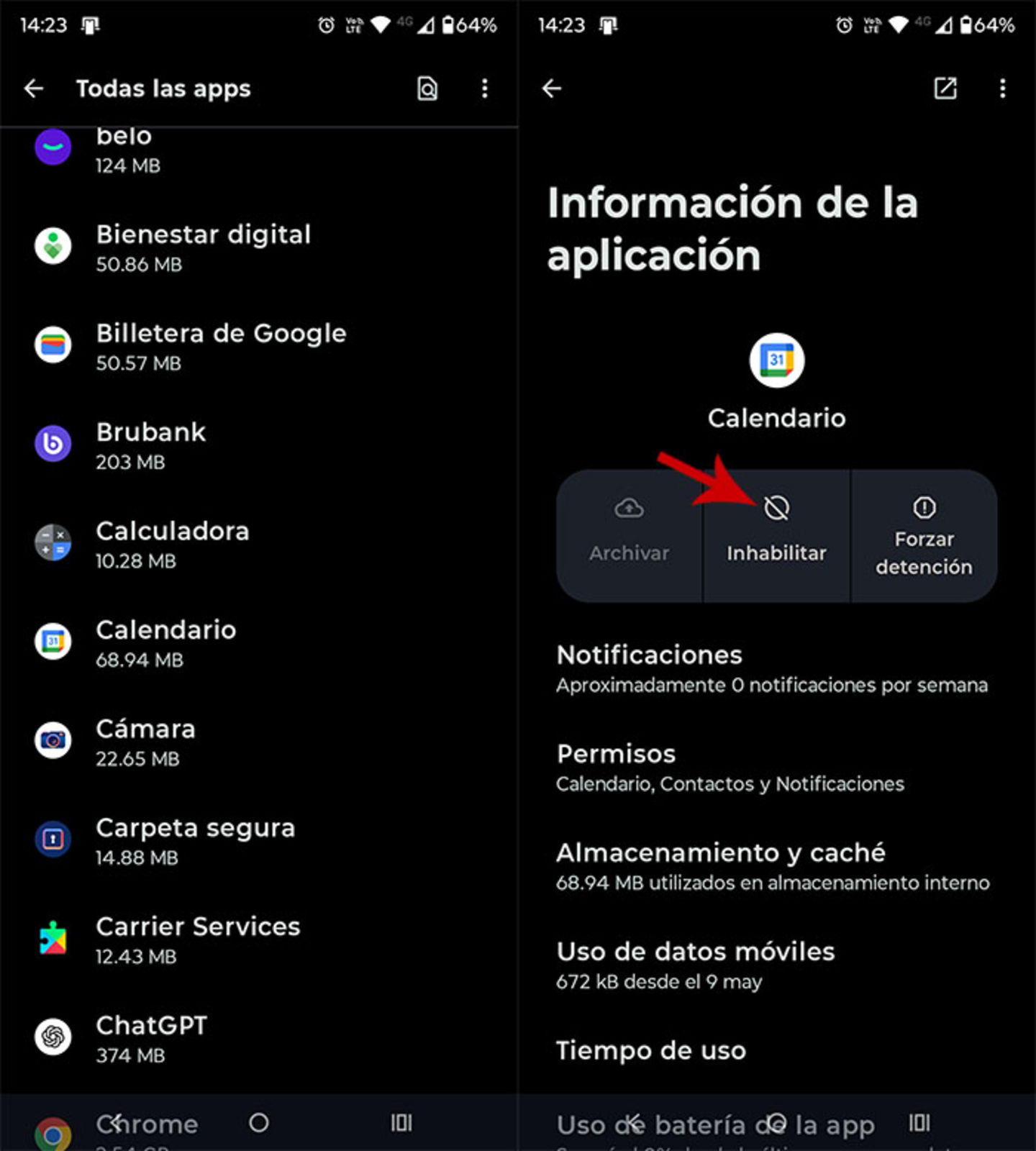
Al inhabilitar una app, la misma deja de funcionar de manera permanente
- Busca la app que quieras ocultar.
- Como último paso, presiona en “Desactivar” o “Inhabilitar”.
Cabe mencionar que este método solo funciona con apps preinstaladas que no sean críticas para el sistema. O sea, no podrás deshabilitar aplicaciones para ligar o cualquier otra app que hayas descargado desde la tienda de Google.
Crea usuarios o perfiles de invitado
Una forma muy sencilla para ocultar apps es crear un perfil distinto al principal. Este “truco” te permite hacer uso de dos perfiles diferentes en un mismo móvil.
Creando un perfil alternativo podrás disponer de una pantalla de inicio completamente distinta, como así también ocultar aplicaciones en cuestión de segundos. Básicamente, las apps del usuario principal no aparecerán en el perfil secundario.
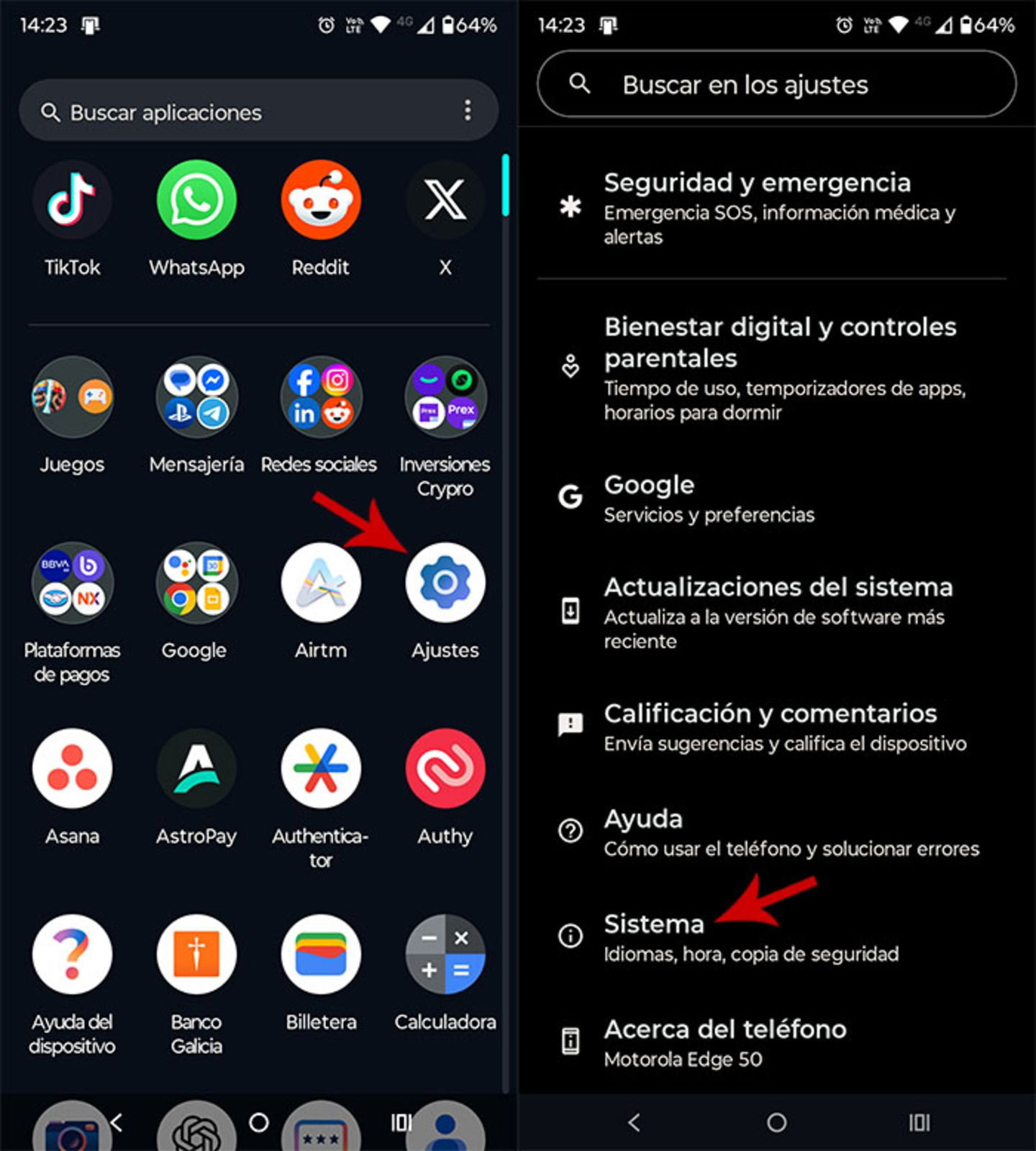
Puedes crear varios usuarios en un mismo teléfono
- Entra en los “Ajustes” del móvil.
- Accede al apartado que dice “Sistema”.
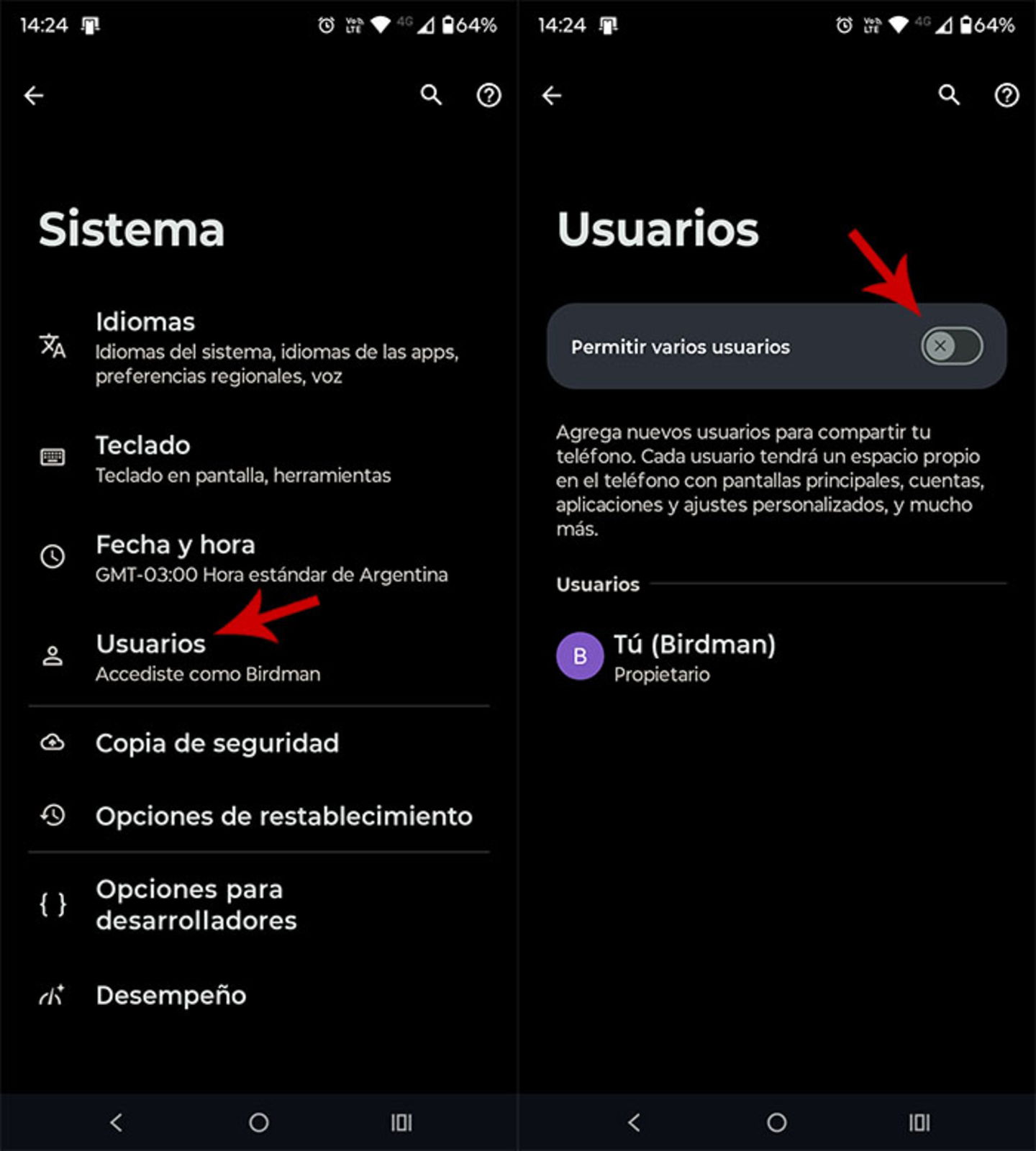
Cada usuario tendrá una interfaz propia
- Presiona en “Usuarios”.
- Activa la función y crea un nuevo usuario o selecciona “Invitado”.
- Cambia al nuevo perfil desde el menú rápido del sistema.
Utiliza aplicaciones de terceros para ocultar apps
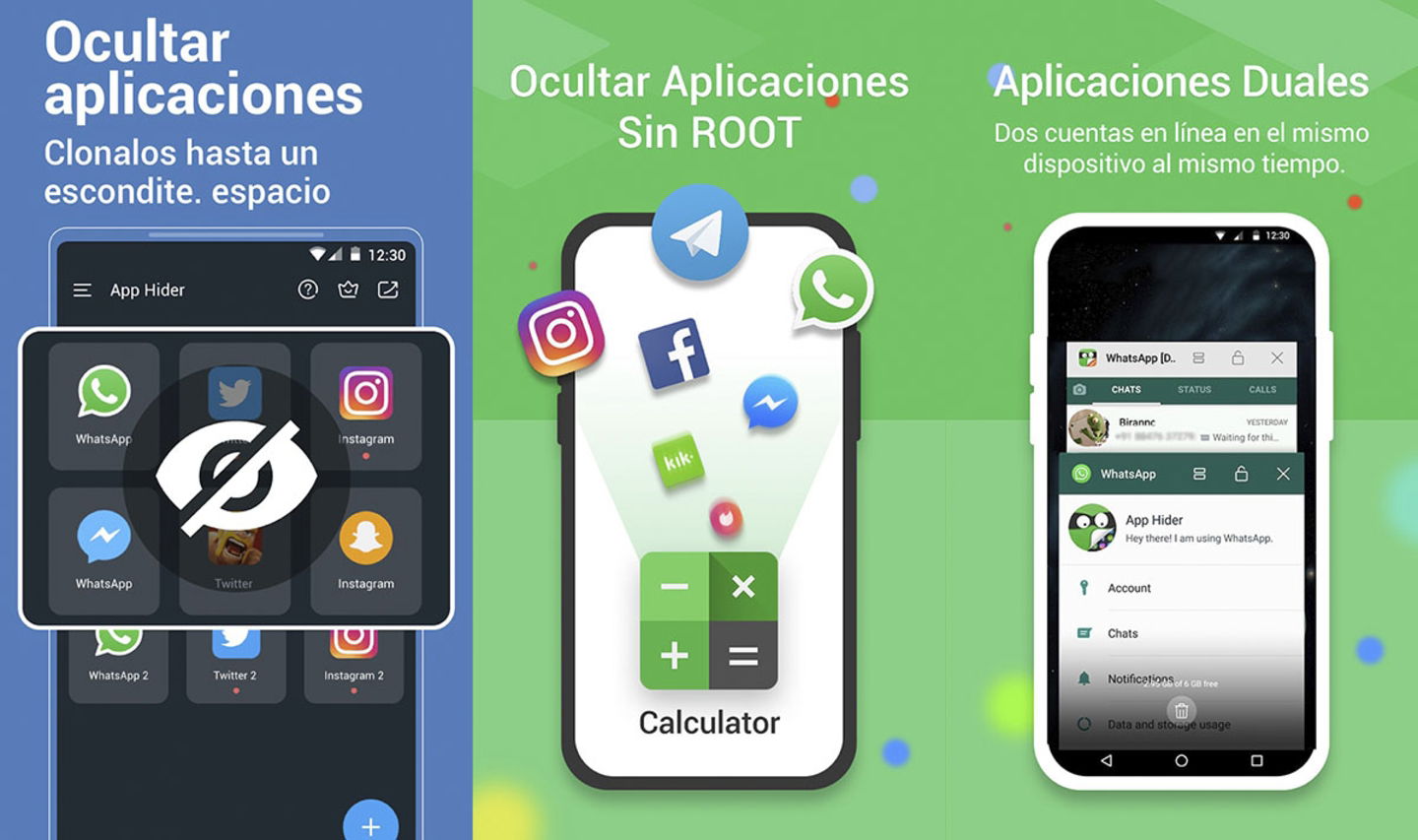
Existen varias apps para Android que permiten ocultar aplicaciones de forma simple, rápida y gratuita
Si tu sistema no te permite ocultar aplicaciones de forma nativa, o bien no quieres cambiar de launcher, puedes usar apps especializadas.
Aplicaciones recomendadas
- App Hider: permite clonar y ocultar apps. También cuenta con un modo camuflaje.
- Calculator Vault: funciona como una calculadora, pero su verdadera función es ocultar apps tras una contraseña.
- Nova Launcher Prime: versión de pago que permite ocultar apps sin necesidad de clonarlas.
Es importante que tengas mucho cuidado con este tipo de apps, pues al ser aplicaciones del tipo “premium”, deberás pagar para poder usarlas (Nova Launcher Prime). No descargues versiones en formato APK y verifica los permisos que solicitan al momento de instalarlas.
Cambia el nombre y el icono de la app
Una técnica mucho más discreta es disfrazar la app que quieres ocultar. Algunos launchers permiten cambiar el nombre y el icono de una app para que parezca otra
Con Nova Launcher puedes llevar a cabo este procedimiento de forma sencilla y rápida:
- Mantén pulsado el icono de la app.
- Toca en “Editar”.
- Cambia el nombre por otro.
- Pulsa sobre el icono para cambiarlo por uno menos sospechoso.
¿Cuál es el mejor método?
Si bien ocultar apps en Android puede ser tan sencillo como cambiar un ajuste, el mejor método depende del nivel de privacidad que busques y de qué tan lejos estés dispuesto a llegar. Nosotros te aconsejamos probar todas las opciones que te mostramos aquí, pues esto te dará la pauta de cuál es el método que mejor se ajusta a tus necesidades.